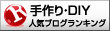テレワーク用に激安テレビをサブモニターとして買ってみました
購入モニターの条件はコレ!
- 24型以下のサイズ
やはり、机の上に置くのであまりに大きいものはジャマすぎる。
- 解像度がフルハイビジョン(1920 x 1080)であること
小さいテレビは解像度が 1366 x 768 のものが圧倒的に多いです。
テレビを見るなら全く問題ないですが、やはり小さい字を見るPCのモニターとして使うならフルハイビジョンは譲れません。
- HDMI端子があること
これは最近のテレビではまず問題ありません。最近のPCモニターはほとんどHDMIがついていますが、中古のPCモニターにはHDMI端子がない場合もあるので注意!
- とにかく安い!こと
できれば1万円以下を目指したいところ...。
Amazonさんを探してみる!
価格comやAmazon、楽天など様々なサイトを探しましたが、分かったのは「フルハイビジョンの小型TVは恐ろしく少ない」ということです。有名どころのメーカーはいくら調べても下のシャープの1機種のみ!
↓Amazonリンク
シャープ 22V型 AQUOS フルハイビジョン 液晶テレビ 2T-C22ADB
----------
ついに機種決定!
Amazonを散策すること1時間、ついに目指す機種に出会えました!それがコチラ!
↓Amazonリンク
東京Deco 22V型 フルハイビジョン 液晶テレビ LEDバックライト PC入力端子 [外付けHDD録画対応] FHD 高画質 HDMI USB HDD録画機 液晶【国内メーカー12カ月保証】 w012
↓Amazonリンク
WIS テレビ 22V型 FHD 液晶テレビ 22インチ 地上デジタル 外付けHDD録画機能 HDMI 壁掛け対応 16 20 32(おそらく上記と全く同じ or マイナーチェンジの後継製品)
はっきり言ってメーカーはナゾです(笑)。
が、評価は良好(★3.7 購入当時)。
価格は13,780円(購入当時)ですが、5%還元セールがあって、実質13,000円くらいで買えました!
3,000円ほど予算オーバーしましたが、これなら許容範囲でしょう!
スペックは下記の通り。
まあ、テレビなんて地デジが見られれば十分!ということでここは妥協。
付属品は、リモコン,mini B-CASカード,取扱説明書,保証書 のみ。
HDMIケーブルやアンテナケーブルは自分で用意する必要がありますので、ご注意を!
注文して数日後、届いた箱はこんな感じ。
テレビの外箱にいきなりAmazonの伝票が貼られてそのまま届いたのは少々驚きましたが(普通さらに別の箱に入っていたり、プチプチで包まれたりしていないかな…。)、まあ、安いからOK!
ウン?あと、「WIS」なんてメーカー名はAmazonのサイトにはなかった気が...。
購入サイトに書いてあった「東京Deco」の文字はどこにも見えませんが...。
まあ、細かいことは気にしない!スペックに問題なければ良しとしよう。
開封・設置の儀
とりあえず床に置いてみるとこんな感じ。横の13.3インチのVAIOと比べていただくとわかると思いますが、想像以上のデカさでした。(写真ではVAIOの画面の方がテレビ画面より後ろにあるので、実際の画面の差はこれほどではないかも)
PCと接続して映像の調整!
PCとHDMIで接続して無事に画面が表示されました。が、最初の印象は
「なんか色調が青いな...。」
でした。
ノートPCの画面に比べると明らかに青みがかかった画面になっています。
画面の文字もちょっと滲んだ感じで不鮮明。
正直、
「これは外したか!?」
と思いました。
が、ここであきらめるわけにはいきません。
リモコンの「メニュー」ボタンを押すと「映像設定」ができるようです。
デフォルトでは下のように設定されています。
「標準」を「ユーザー設定」に切り替えて、いろいろ設定項目を変えながら試行錯誤したところ、下記の設定に落ち着きました。
特に、一番下の「色温度」を「ウォーム」にすることでかなり青みが改善されました。
文字の滲みも改善され、無事にサブモニターとして使えそうです!
一点だけ買う前は気づかなかった落とし穴が!!
これで無事、テレビがPCモニターになって一石二鳥、めでたしめでたし、となるはずだったのですが、いざ、PCモニターとして使おうとしたときに、重要な機能がないことに気づきました。
角度が変えられない!
PCモニターは普通、自由に画面を上下左右に動かせますよね。
これが当たり前だと思っていますが、テレビにはそういえば角度を変える機能がありません(泣)。なんということでしょう!
机の上にモニターを置くと、やはりちょっと「上向き」にしたいですよね。
これができない。
仕方ないので、分厚いコンビニコミックをテレビの足に置いて、画面自体を高い位置に動かして使うことにしました。
テレビを買ってPCモニターに使おうとしているそこのアナタ!
これだけは注意してくださいね。
角度が変えられません!
(大事なことなので2度言いました)
今日はDIYの話ではありませんでしたが、まあ、家での仕事環境を整えるのも広い意味ではDIYということで...。
YouTubeの動画も作りましたのでこちらもご覧ください。
(5/21追記)下記にてテレビ台を作って角度を調整する記事もご覧ください。
DIYでモニター台でサブモニターのテレビを快適なPCモニターにバージョンアップしてみた
最後までお読みいただき、ありがとうございました。